Il sistema permette di creare cespiti appartenenti alle categorie di ammortamento del DM 31/12/1988, oppure aggiungere le proprie categorie se non presenti.
Per aggiungere o gestire la tabella dei coefficienti di ammortamento:
Contabilità > Cespiti > Categorie ammortamenti.
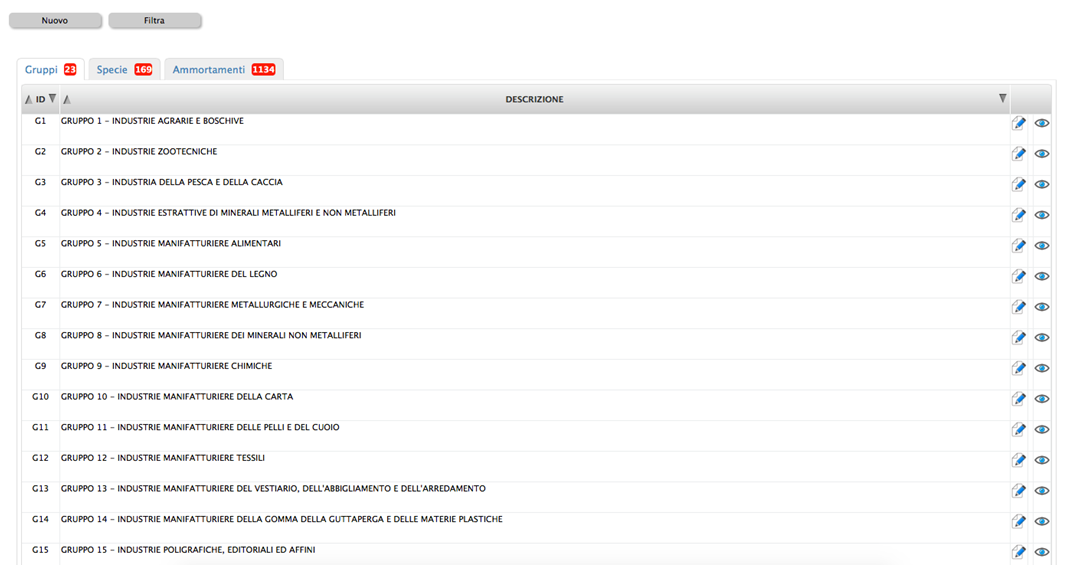
Il software riporta gruppi/specie e ammortamenti previste dal DECRETO MINISTERIALE 31 dicembre 1988 in merito a "Coefficienti di ammortamento del costo dei beni materiali strumentali impiegati nell'esercizio di attivita' commerciali, arti e professioni.", ma è possibile modificare queste categorie se necessario. Si consiglia come prima operazione di spegnere le categorie non inerenti la propria attività cliccando sull'occhietto.
Se volete creare una categoria nuova, diversa da quelle previste dal decreto, cliccare sul tasto Nuovo e valorizzare i campi seguendo le istruzioni leggibili cliccando sull'icona (?) posta accanto a ciascun campo.
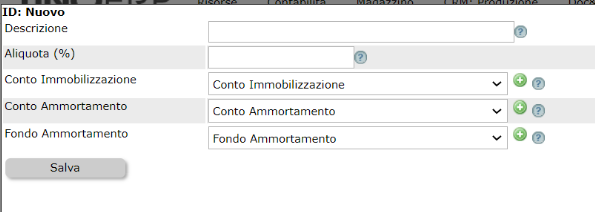
Secondo i libri di scuola, il calcolo degli ammortamenti sui beni Materiali (ad esempio un edificio o una vettura) si calcola con il metodo "indiretto" ovvero l'importo del bene viene esposto sempre nella colonna Dare dello stato patrimoniale, mentre nella colonna Avere viene esposto il suo Fondo di ammortamento (ovvero la somma delle quote che ogni anno svalutano il bene).
Il calcolo per i beni Immateriali (un software, un brevetto, un marchio) si dovrebbe fare invece con il metodo Diretto, ovvero ogni anno si riduce il valore della colonna Dare del bene Immateriale e non si utilizza alcun fondo.
Tuttavia nella redazione dei bilanci si preferisce spesso adottare il metodo indiretto (quindi con utilizzo del fondo di ammortamento) anche per i beni immateriali.
Questo da modo a chi legge il bilancio di visionare comunque il valore storico del bene, posto che poi esso è stato ridotto con il calcolo delle quote confluite nel rispettivo fondo.
Per consentire l'utilizzo del metodo indiretto anche per i beni immateriali, in Configurazione > Amministrazione > Cespiti è presente un blocco destinato proprio ad accogliere i Mastri Fondi Ammortamento Immateriali
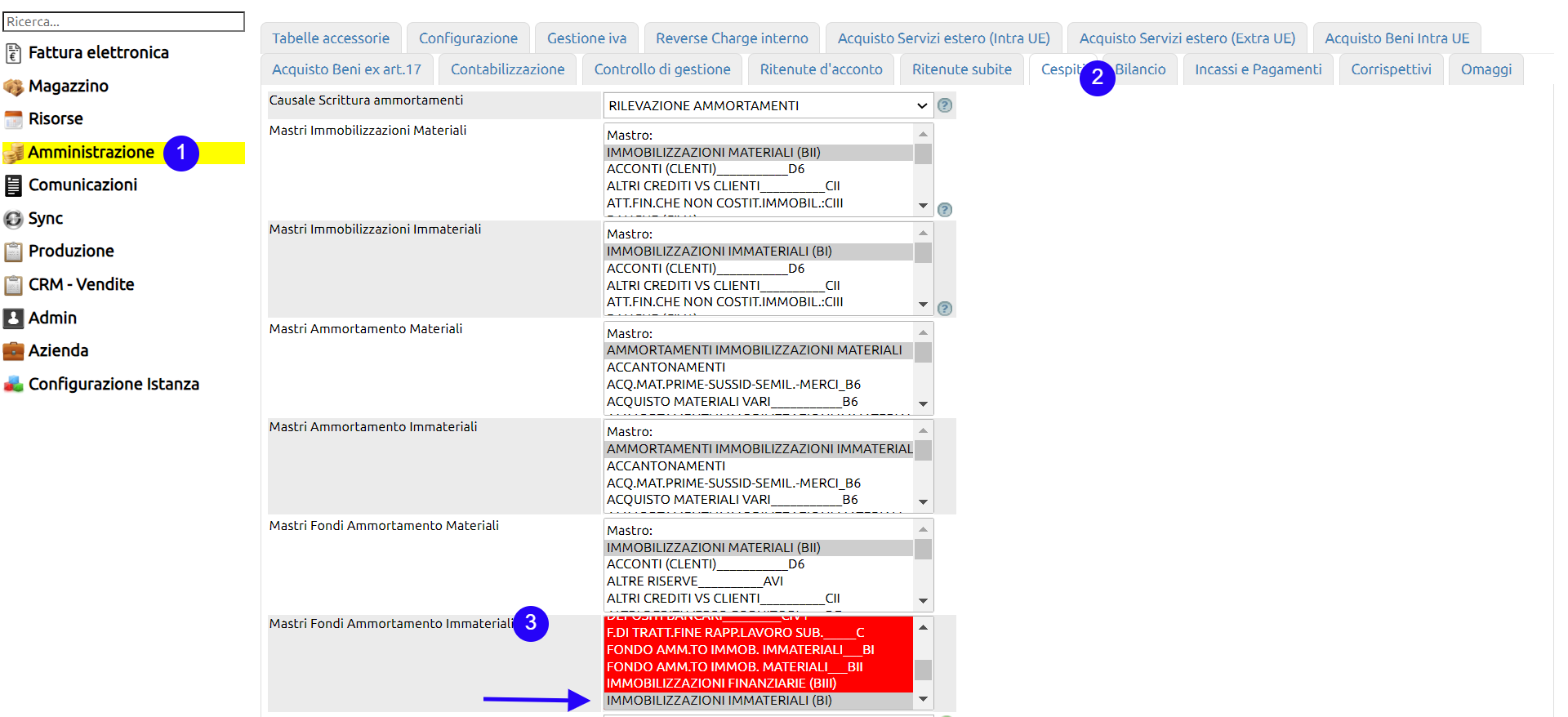
Sia nel caso si voglia riportare un cespite esistente, sia nel caso di acquisto nuovo cespite, questo deve essere prima censito.
Recarsi in Contabilità > Cespiti > Ammortamentie cliccare sul tasto [Nuovo]
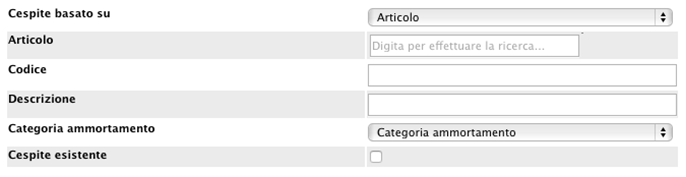
Un cespite può essere relativo sia ad uno specifico articolo, che ad una famiglia di articoli. Dopo aver indicato la tipologia del cespite, dovremo indicare l'articolo o la famiglia relativa (a questo punto il software popolerà per noi i campi codice e descrizione che comunque potremo sovrascrivere).
Suggerimento:
caricare i cespiti per singolo articolo se si intenderà movimentarli; un esempio può essere quando i cespiti sono oggetto di noleggio.
In tutti gli altri casi, caricarli per famiglia.
La famiglia va creata in Configurazione > Magazzino > Famiglie di magazzino.
Potete creare ad esempio una macro famiglia denominandola Cespiti e poi creare delle sottofamiglie Immobili
Arredamento, Macchine per ufficio ecc
Indichiamo la categoria di ammortamento ed il software mostrerà i conti per immobilizzazione ed ammortamento se necessario.
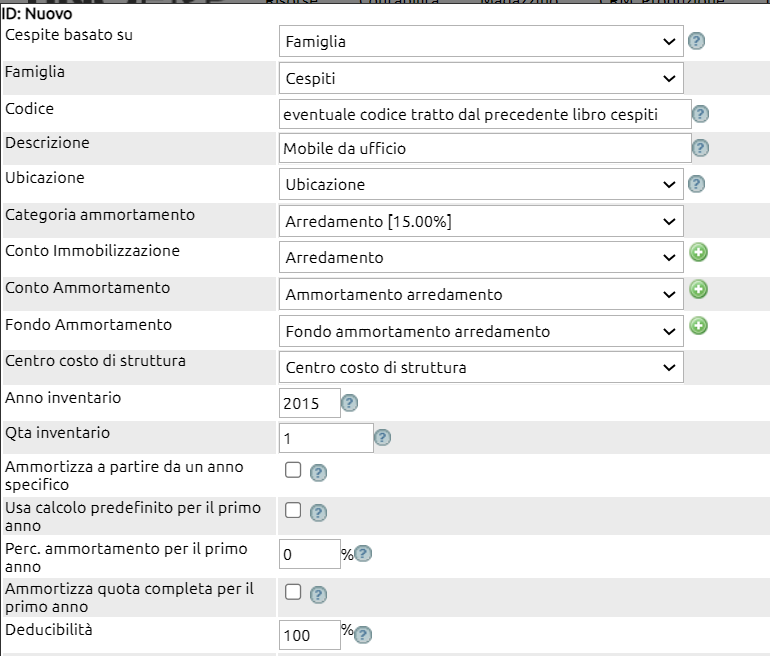 Nel caso di cespite inventariato, selezioniamo il flag "cespite esistente" per avere a disposizione gli ulteriori campi relativi alle quantità esistenti, al fondo e alle plus/minusvalenze nell'anno dell'inventario.
Nel caso di cespite inventariato, selezioniamo il flag "cespite esistente" per avere a disposizione gli ulteriori campi relativi alle quantità esistenti, al fondo e alle plus/minusvalenze nell'anno dell'inventario.
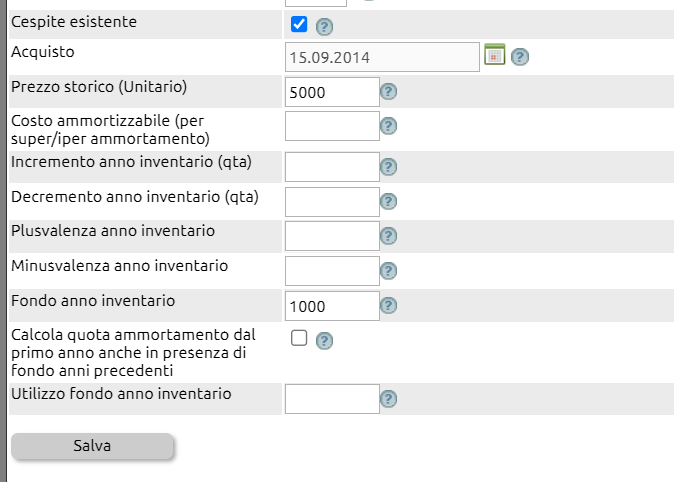 Nel caso in cui stiamo censendo un cespite esistente, è necessario indicare la quantità di inventario all'ultima data disponibile del libro cespiti esistente (per esempio se stiamo iniziando a gestire i nostri cespiti nel 2015, dovremo indicare la quantità alla data del 31/12/2014) e riportare i dati del costo storico e dell'eventuale fondo già accantonato nei due campi indicati nell'immagine qui sopra.
Nel caso in cui stiamo censendo un cespite esistente, è necessario indicare la quantità di inventario all'ultima data disponibile del libro cespiti esistente (per esempio se stiamo iniziando a gestire i nostri cespiti nel 2015, dovremo indicare la quantità alla data del 31/12/2014) e riportare i dati del costo storico e dell'eventuale fondo già accantonato nei due campi indicati nell'immagine qui sopra.
Compilare bene la scheda del cespite è il primo passo necessario per far funzionare bene tutto il processo, suggeriamo quindi vivamente di consultare il suggerimento leggibile dal tasto (?) posto alla destra di ciascun campo.
Dopo aver anagrafato il cespite, possiamo movimentarlo con un movimento di magazzino (fattura acquisto, DDT da fornitore o similari).
Selezionando un articolo collegato ad un cespite anagrafato, avremo a disposizione nella riga di magazzino un ulteriore flag "Cespite [ ]", selezionato il quale, il sistema ci propone tutti i cespiti non chiusi disponibili a libro cespite, proponendoci anche il valore unitario.
Acquisto o incremento cespiti
Come si vede dall'immagine, movimentando un cespite già anagrafato sarà sufficiente vistare il flag Cespite [ ], selezionare dalla tendina il Cespite da movimentare.
Nella tendina gli unici cespiti disponibili sono quelli acquistati nell'anno di competenza del movimento o quelli non ancora movimentati (appena anagrafati).
Infine indicare se si vuole incrementare il libro cespiti solo in termini di valore (ad esempio se stiamo apportando dei miglioramenti su un immobile)- allora il campo "Incrementa solo valore" dovrà essere vistato - oppure se si vuole incrementare anche la quantità (ad esempio se il cespite è relativo a delle sedie e ne stiamo acquistando delle altre). In tal caso il campo "Incrementa solo valore" dovrà restare vuoto.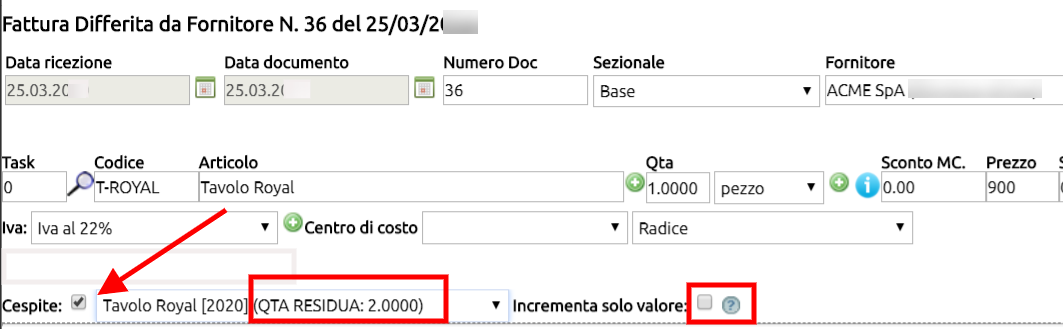
Indicando il cespite non sarà necessario indicare il conto di costo o di ricavo, il software si occuperà di creare le scritture contabili utilizzando i conti previsti nella Configurazione della categoria cui è legato il cespite.
Anagrafare il cespite, utilizzando una categoria di ammortamento, Beni inferiori ai 516 euro indicando in essa che la percentuale di ammortamento è il 100%
Le categorie di Ammortamento si gestiscono da Contabilità > Cespiti > Categorie ammortamento(si veda qui).
Durante il censimento del cespite (vedi anche qui) inferiore ai 516 euro, si abbia cura di flaggare "Ammortizza quota completa per il primo anno" così da evitare che il cepite venga ammortizzato per il 50% il primo anno.
Questo processo consente di portare sia in contabilità che sul registro dei cespiti le fatture relative ad attività che incrementano un cespite già esistente (ad esempio lavori di miglioramento o di accrescimento di un immobile così come acquisti successivi di un medesimo bene cespitale).
Premessa per registrare un incremento di valore su un cespite è che esso sia già stato precedentemente inserito dalla procedura Cespiti (Contabilità > Cespiti > Ammortamenti) e che sia collegato o ad una famiglia (in genere si chiama 'cespiti' ma potrebbe anche chiamarsi 'arredamento') o ad uno specifico articolo (come nell'esempio riportato qui sotto).
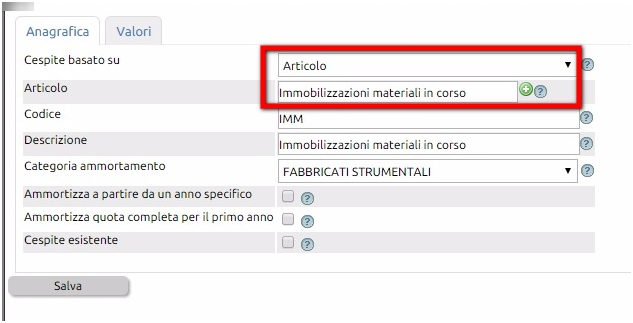
Per registrare dunque un movimento di acquisto di attività che incrementano il valore del cespite, seguire queste istruzioni:
a) da Magazzino >Movimenti registrare con "Nuovo" un movimento di acquisto (le causali si gestiscono da Configurazione > Magazzino > Causali di magazzino),
1 inserire l'articolo che sappiamo essere collegato alla procedura dei cespiti. Nel nostro esempio l'articolo si chiama 'Immobilizzazioni materiali in corso' e reca codice IMM; esso è stato inserito nella riga del movimento e ne è stata modificata la descrizione indicando che si tratta di lavori di tinteggiatura (notare che il codice articolo IMM resta immutato).
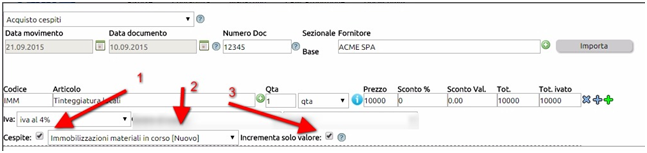
2 se l'articolo immesso è correttamente collegato alla procedure Cespiti, viene resa visibile una scritta Cespite con una spunta che, una volta valorizzata, consente di agganciare i valori della riga con un cespite già esistente.
3 la spunta che viene proposta serve ad indicare al sistema se si vuole incrementare SOLO il valore ovvero anche la quantità.
Il primo caso ricorre ove (ad es nei lavori di tinteggiatura) si debba incrementare solo il valore del manufatto, mentre nel caso si volesse anche aumentare la quantità numerica del cespite (ad es se si stanno acquistando ulteriori sedie per ufficio) la spunta dovrà restare in bianco, così da consentire al sistema di aumentare in procedura cespiti sia la quantità che il valore.
Il Codice civile stabilisce come criterio generale di determinazione del valore al quale iscrivere le immobilizzazioni in bilancio, quello del costo di acquisto o di produzione (art.2426 del Codice civile).
Le immobilizzazioni, sia esse materiali che immateriali devono essere iscritte in bilancio al costo di acquisto o di produzione che rappresenta il costo di acquisizione dell'immobilizzazione. In particolare si applica il costo di acquisto nel caso di acquisto dell'immobilizzazione da terzi, mentre si applica il costo di produzione nell'ipotesi di produzione effettuata all'interno dell'azienda del bene ammortizzabile.
Il costo rappresenta il criterio generale di valutazione delle immobilizzazioni in bilancio.
Il costo di acquisto è rappresentato, innanzitutto, dal prezzo sostenuto per l'acquisto del bene, risultante dal contratto o dalla fattura.
Al costo di acquisto vanno aggiunti tutti quegli oneri accessori sostenuti dall'impresa al fine di poter utilizzare il bene come, ad esempio, le spese di trasporto, montaggio, posa in opera, le imposte direttamente imputabili all'acquisto, ecc..
Sia il costo di acquisto che il costo di produzione possono includere gli oneri finanziari sostenuti per l'acquisizione dell'immobilizzazione.
La capitalizzazione è consentita con riferimento ai soli oneri finanziari sostenuti dall'impresa per prendere a prestito i capitali necessari all'acquisto o alla costruzione del bene e maturati durante il periodo che va dal pagamento delle somme di denaro ai fornitori fino al momento in cui il bene è pronto per l'uso includendo in tale periodo anche quello necessario per il montaggio e la messa a punto del bene.
Per contabilizzare oneri accessori ed interessi, seguire la seguente procedura:
Creare in Magazzino > Articoli, un record denominandolo per l'appunto "Interessi" o "Oneri accessori ai cespiti" ed agganciarlo ad una famiglia di Magazzino (per gestire le famiglie di magazzino, recarsi in Configurazione > Magazzino > Famiglie)
Quindi, da Magazzino > Movimenti creare un Nuovo movimento utilizzando una causale di Fattura di acquisto da Fornitore seguendo le istruzioni indicate qui sotto
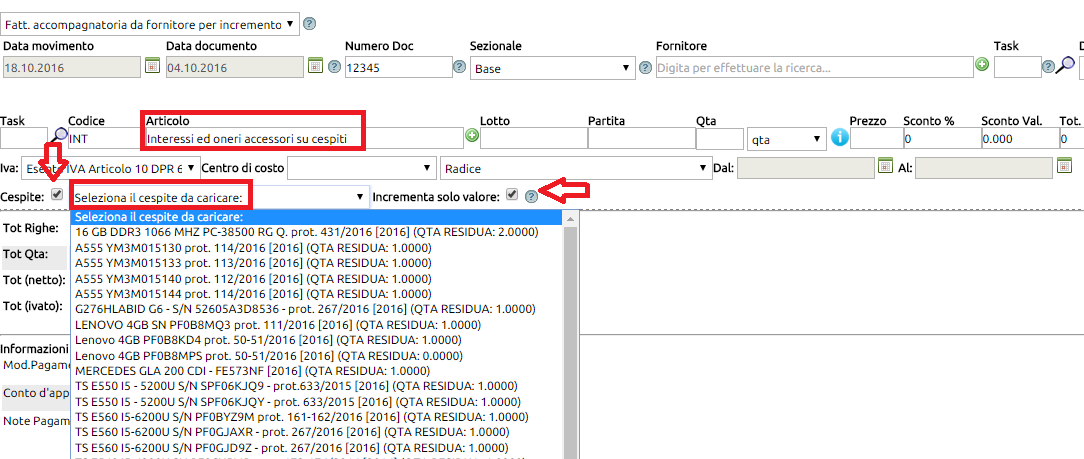
Una volta registrato il documento di fattura, si potrà procedere a contabilizzarlo con il tasto Contabilizza.
Importante: prima di procedere alla dismissione di un cespite che non sia ancora totalmente ammortizzato, è necessario procedere al calcolo della quota di ammortamento maturata fino al giorno della dismissione.
Leggi qui come calcolare la quota di ammortamento per il singolo cespite in dismissione.
Nel caso di cessione a terzi di un cespite (quindi eseguita con fattura), nel movimento di fatturazione sarà reso disponibile il campo Cespite [ ] e la tendina che ci consentirà di identificare esattamente quale cespite stiamo per cedere. L'ultimo campo evidenzia il valore residuo del cepite in esame.
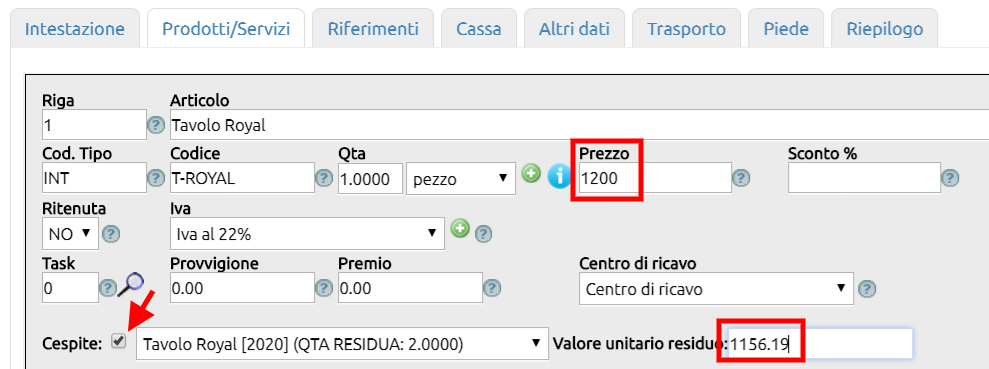
Se il valore di cessione è diverso dal valore unitario residuo, la scrittura che ne deriverà implicherà una Plus o una Minusvalenza, attingendo ai conti già presenti in Configurazione. Nell'esempio qui sopra, il valore 1.200 è maggiore di 1.156,19 quindi il sistema rileverà una Plusvalenza.
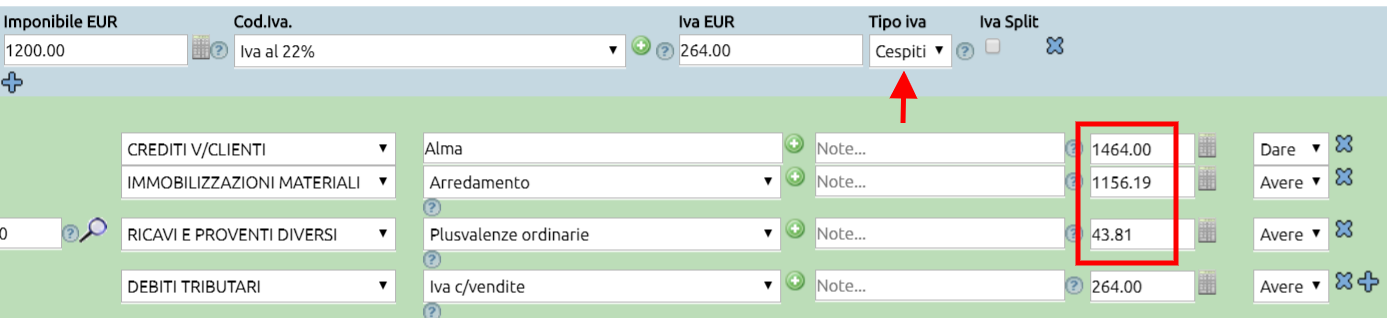
Se il cespite fosse stato collegato ad un Fondo ammortamento, avremmo trovato in scrittura la relativa riga di scarico.
La registrazione ridurrà ovviamente la quantità nel llibro cespiti.
Come già discusso in altri capitoli, per movimentare i cespiti si utilizzano le causali di magazzino. Nel caso in cui il cespite vada semplicemente dismesso (quindi non ceduto a terzi, ma eliminato), suggeriamo di creare una apposita causale di magazzino avendo cura di settare questi parametri:
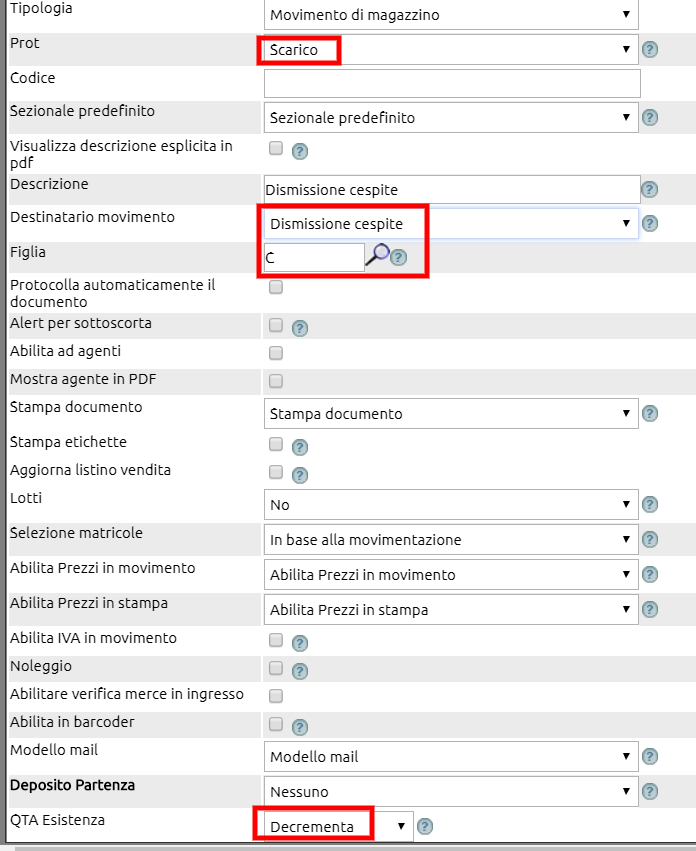
e quindi eseguire un movimento di magazzino utilizzando la causale appena creata; anche in questo caso verranno proposti i medesimi campi già visti per la cessione di cespiti a terzi.
Al salvataggio del movimento verrà eseguita una scrittura contabile che movimenterà i conti patrimoniali correlati al cespite e ne diminuirà valore ed eventuale quantità nel libro cespiti.
Un cespite quando viene dismesso resta visibile nel libro cespiti fino all'anno di dismissione; dopodichè scompare.
Invece nella lista dei cespiti scompare non appena viene dismesso. Per rivisualizzarlo cliccare su Filtra e valorizzare l'apposito campo "Includi dismessi".
I record dei cespiti dismessi verranno così esposti nella apposita tab.
Il criterio è: un cespite è dismesso se nell'anno in corso la quantità a fine anno è zero
Per generare le scritture di ammortamento in maniera automatica, bisogna preventivamente settare tutti i parametri previsti in Configurazione > Amministrazione > Cespiti
Dopodichè si potrà utilizzare la funzione Contabilità > Cespiti > Ammortamenti e selezionare il pulsante Ammortamenti
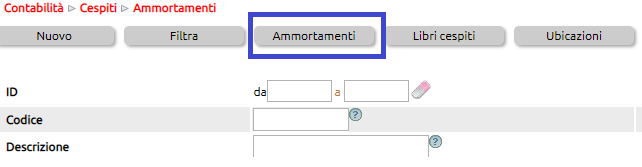
Si apre una nuova schermata
- cliccare sul tasto [Filtra]
- inserire l'anno per il quale si vogliono calcolare gli ammortamenti
- cliccare su Esegui
- pre visualizzazione degli importi
- dal tasto [Azioni] o in alcune versioni [Esporta] selezionare l'opzione Genera scritture di ammortamento.
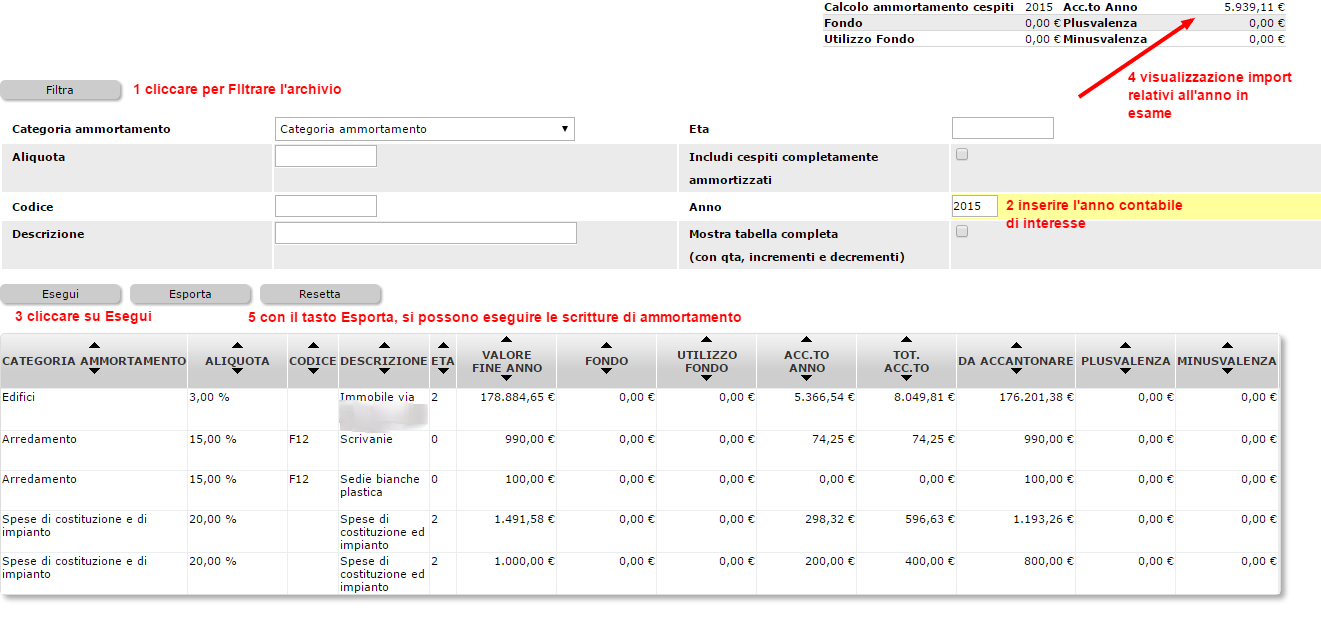
Nei casi in cui si debba procedere al calcolo degli ammortamenti infra annuali, ad esempio per redigere un bilancio trimestrale che comprenda le quote di ammortamento, oppure nel caso di dismissione di un singolo cespite, la procedura è molto simile a quella di calcolo degli ammortamenti di fine anno (leggibile cliccando qui); è sufficiente agire sul filtro per decidere se agire su tutti i cespiti (per i bilanci infrannuali) o su una singola categoria o sul singolo cespite (nel caso di dismissione dello stesso.
Vediamo nell'immagine un esempio completo.
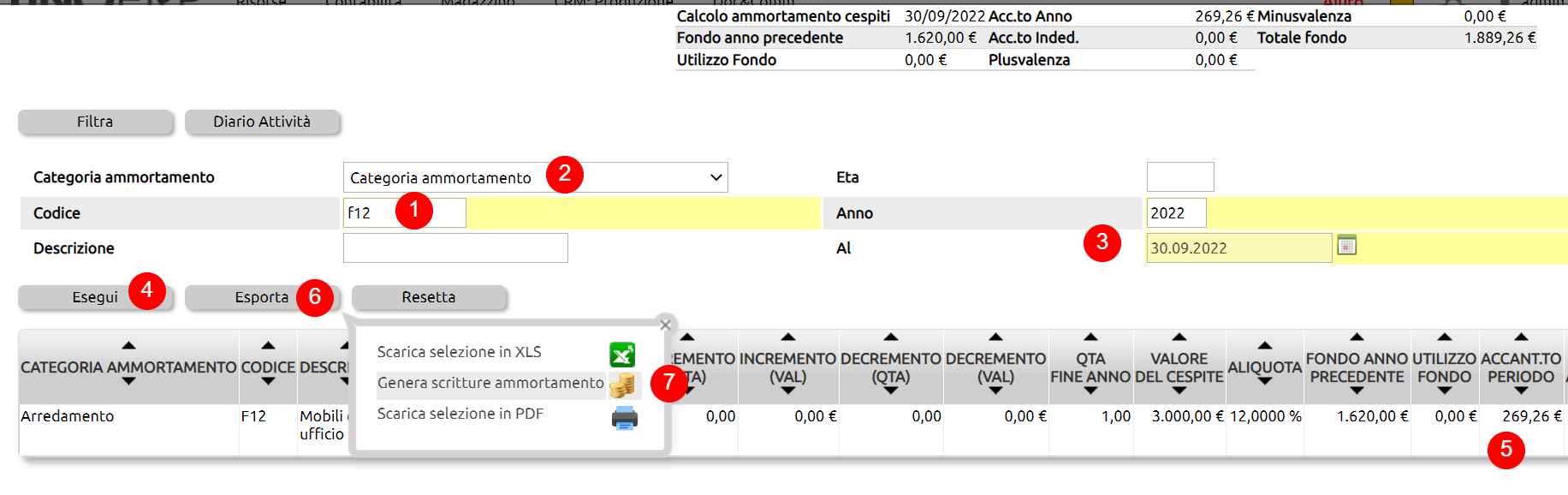
(1) selezionare il singolo cespite indicandone il codice
(2) se si volesse calcolare l'ammortamento della intera categoria agire sulla tendina.
Nel caso in cui si debba procedere al calcolo dell'intero parco cespite, lasciare i campi 1 e 2 vuoti.
(3) indicare la data di calcolo
(4) cliccare su Esegui - immediatamente verrà visualizzato il valore dell'ammortamento (5)
(6) con il click sul tasto [Azioni] (in alcune versioni [Eporta] possiamo procedere alla generazione delle scritture (6)
Uno Erp registrerà una scrittura di primanota contabile alla data indicata al punto (3).
ATTENZIONE: quando si effettua il calcolo dell'ammortamento infra annuale per redigere un bilancio di verifica (ad es il bilancio del primo trimestre), si tenga a mente che quando si dovrà generare il bilancio per il periodo successivo (ad es bilancio del secondo trimestre), le scritture relative agli ammortamenti infra annuali eseguite precedentemente dovranno essere cancellate (nel nostro esempio le scritture eseguite il 31.03 dovranno essere cancellate) in quanto il calcolo dell'ammortamento al 30.06 conterrà automaticamente anche le quote del 31.03).
Nei casi in cui acquisendo un cespite si possa applicare il super o iper ammortamento, nella scheda del cespite bisogna indicarne la quota in eccesso.
L'importo verrà sommato al valore del prezzo storico e le quote di ammortamento verranno calcolate sul totale ed avranno effetto sulla stampa del libro cespiti.
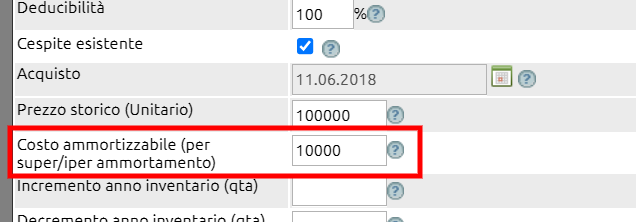
recarsi in Contabilità> Cespiti > Ammortamenti e cliccare sul tasto "Libri cespiti".
Verranno proposti i libri cespiti segmentati per anno.
